การชำระเงิน WhatsApp: วิธีตั้งค่า ส่ง รับเงินใน WhatsApp
หลังจากสองปีของอุปสรรคด้านกฎระเบียบWhatsAppได้เริ่มนำเสนอ คุณลักษณะ การชำระเงิน(Payment) ที่เปิดใช้ งาน UPI ในอินเดีย (India)เช่นเดียว(Similar)กับข้อความWhatsApp Payอนุญาตให้ผู้ใช้ส่งหรือรับเงินได้ทันทีในการแชทWhatsApp คุณลักษณะนี้สร้างขึ้นบนโปรโตคอลUnified Payments Interface ( UPI ) ของNational Payments Corporationของอินเดีย(India)
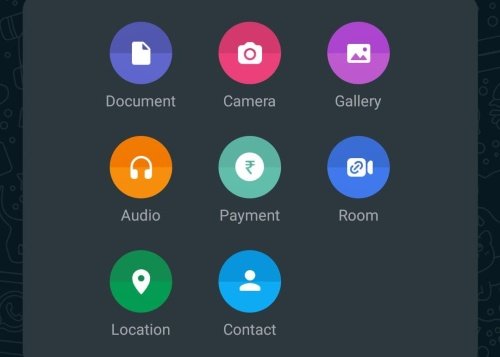
ในคู่มือที่มีประโยชน์นี้ เราได้สาธิตเกือบทุกอย่างที่คุณจำเป็นต้องรู้เกี่ยวกับการชำระเงินในWhatsAppรวมถึงวิธีตั้งค่าWhatsApp Payวิธีส่งหรือรับเงินใน การแชท WhatsAppวิธีเพิ่มหรือลบบัญชีธนาคารในWhatsAppและอื่นๆ
ก่อนที่คุณจะเริ่มต้น คุณควรรู้ว่า ตอนนี้ WhatsAppจะสามารถเข้าถึงข้อมูลต่อไปนี้ของคุณ และแชร์กับบริษัทที่ Facebook เป็นเจ้าของทั้งหมดได้ ไม่ว่าคุณจะใช้ Facebook หรือไม่:
- ข้อมูลการลงทะเบียนบัญชีของคุณ
- ข้อมูล ธุรกรรม(Transaction)และการชำระเงิน – รวมถึงยอดเงินในธนาคารของคุณ
- ข้อมูลเกี่ยวกับวิธีการโต้ตอบของคุณกับผู้อื่น
- ข้อมูลอุปกรณ์เคลื่อนที่
- ที่อยู่ IP ของคุณ
วิธีตั้งค่า เริ่มต้นใช้งานWhatsApp Payment
ต้องขอบคุณWhatsApp Payที่ผู้ใช้สามารถส่งหรือรับเงินในแชทโดยไม่ต้องแลกเงินสดด้วยตนเองหรือไปที่ธนาคารในท้องถิ่น WhatsApp Payเปิดใช้งานธุรกรรมกับธนาคารที่รองรับมากกว่า 160 แห่ง รวมถึงICICI Bank , HDFC Bank , Axis Bank , State Bank of Indiaและอีกมากมาย ระบบการชำระเงินที่เปิดใช้งาน UPI พร้อมใช้งานแล้วใน WhatsApp(WhatsApp)เวอร์ชันล่าสุดสำหรับAndroidและ iOS
อ่าน(Read) : รายชื่อกระเป๋าเงินมือถือที่ดีที่สุดในอินเดียเพื่อชำระเงินออนไลน์(List of Best Mobile Wallets in India to Make Online Payments)
วิธีเพิ่มหรือลบบัญชีธนาคารของคุณในWhatsApp
คุณสามารถส่งหรือรับเงินได้หลังจากที่คุณเพิ่มบัญชีธนาคารในWhatsAppแล้วเท่านั้น ตรวจสอบ ให้(Make)แน่ใจว่าคุณมีบัญชีที่ธนาคารในอินเดียที่รองรับUPIและ หมายเลขโทรศัพท์ WhatsApp ของคุณ ต้องเชื่อมโยงกับบัญชีธนาคารที่คุณต้องการเพิ่ม
การตั้งค่าWhatsApp Payments เป็นครั้งแรก
- เปิดWhatsApp > Tap More Options > การชำระเงิน > เพิ่ม(Add)บัญชีใหม่
- ยอมรับข้อกำหนดการชำระเงินและ นโยบาย(Policy) ความเป็น ส่วนตัวของ WhatsApp
- เลือกธนาคารของคุณ
- แตะยืนยันทาง SMS > อนุญาต
- แตะบัญชีธนาคารที่คุณต้องการเพิ่ม
- แตะเสร็จสิ้น
คุณสามารถเพิ่มบัญชีธนาคารใน WhatsApp(WhatsApp)ได้มากกว่าหนึ่งบัญชีพร้อมกัน
- เปิดWhatsApp > Tap More Options > การชำระเงิน
- แตะ "เพิ่มวิธีการชำระเงิน" ใต้วิธีการชำระเงิน
- เลือกธนาคารของคุณ
- แตะยืนยันทาง SMS > อนุญาต
- แตะบัญชีธนาคารที่คุณต้องการเพิ่ม
- แตะเสร็จสิ้น
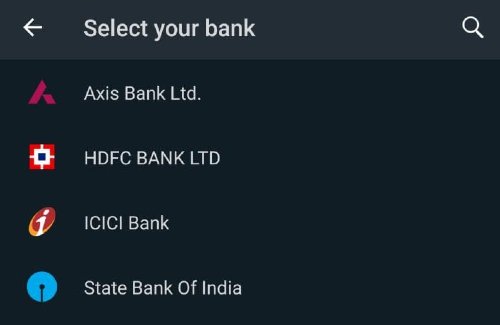
คุณสามารถลบบัญชีธนาคารที่คุณเพิ่มใน WhatsApp
- เปิดWhatsApp > Tap More Options > การชำระเงิน
- แตะที่บัญชีธนาคารที่คุณต้องการลบภายใต้วิธีการชำระเงิน(Payment)
- แตะ(Tap)ตัวเลือกเพิ่มเติม > ลบ(Remove)วิธีการชำระเงิน
- แตะลบ(Tap Remove)เมื่อได้รับแจ้งให้ยืนยัน
วิธีส่งหรือรับเงินในการแชทWhatsApp
คุณสามารถส่งและรับเงินในการแชทได้หลังจากที่คุณเพิ่มบัญชีธนาคารในWhatsAppแล้วเท่านั้น
วิธีส่งเงินไปยังผู้ติดต่อWhatsApp ของคุณ(WhatsApp)
- ไปที่WhatsAppแล้วเปิดแชทกับคนที่คุณต้องการส่งเงิน
- Tap Attach > Payment (ตัวเลือกนี้จะปรากฏขึ้นเมื่อทั้งสองฝ่ายตั้งค่าWhatsApp Payเท่านั้น
- ภายใต้ ' ชำระเงิน(Pay) ' ให้ป้อนจำนวนเงินและเพิ่มหมายเหตุ ซึ่งเป็นทางเลือก
- ป้อน PIN ของคุณ ตรวจสอบให้แน่ใจว่าคุณได้ตั้งค่าUPI PINแล้ว
- เมื่อทำรายการเสร็จแล้ว คุณสามารถตรวจสอบรายละเอียดการชำระเงินได้
หากคุณกำลังตั้งค่าWhatsApp Payเป็นครั้งแรก ระบบอาจขอให้คุณตรวจสอบข้อมูลบัตรเดบิตของคุณ ซึ่งจำเป็นสำหรับการตั้งค่าUPI PIN(UPI PIN)
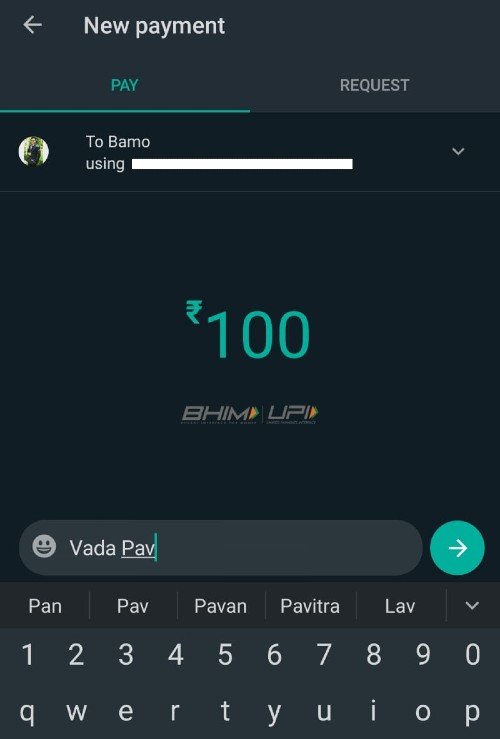
รับเงินบน WhatsApp
ในทำนองเดียวกัน คุณยังสามารถเลือกที่จะขอเงินจากใครบางคนในWhatsApp ได้ :
- ไปที่WhatsAppและเปิดแชทกับคนที่คุณต้องการขอเงิน
- Tap Attach > Payment > Navigateแตะแนบ > การชำระ เงิน> นำทางเพื่อขอ(Request)
- ป้อนจำนวนเงินที่คุณต้องการขอและเพิ่มหมายเหตุเพิ่มเติม
- คำขอจะหมดอายุใน 6 วัน
เมื่อคุณได้รับเงินแล้ว คุณสามารถตรวจสอบรายละเอียดการชำระเงินได้โดยแตะที่ข้อความธุรกรรม
วิธีเปลี่ยนหรือตั้งค่าUPI PIN ใหม่ ในWhatsApp
- เปิดWhatsApp > Tap Moreตัวเลือกเพิ่มเติม > แตะ(Tap)การชำระเงิน
- เลือก(Select)บัญชีธนาคารเพื่อแก้ไขUPI PIN(UPI PIN)
- แตะเปลี่ยน UPI PIN(Tap Change UPI PIN)หรือลืม UPI(Forgot UPI PIN) PIN
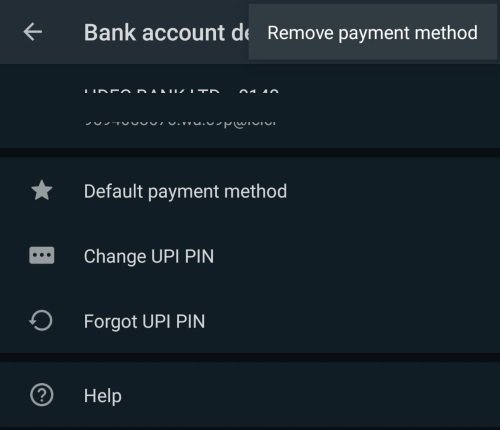
ในกรณีที่คุณเลือกลืม UPI PIN(Forgot UPI PIN)ให้แตะCONTINUEและป้อน 6 หลักสุดท้ายของหมายเลขบัตรเดบิตและวันหมดอายุ ในบางกรณี ธนาคารของคุณอาจแจ้งให้คุณป้อนหมายเลขCVV หากคุณเลือกChange UPI PINสิ่งที่คุณต้องทำคือป้อนUPI PINที่ มีอยู่ จากนั้นWhatsAppจะแจ้งให้คุณป้อนUPI PINใหม่ ตอนนี้ ยืนยันUPI PINใหม่
วิธีส่งหรือขอเงินโดยใช้UPI IDหรือรหัส QR ในWhatsApp
เชื่อหรือไม่ คุณยังสามารถส่งหรือขอเงินโดยใช้UPIหรือโดยการสแกนรหัส QR ในWhatsApp :
- เปิดWhatsApp > Tap Moreตัวเลือกเพิ่มเติม > การชำระเงิน > การชำระเงินใหม่(New Payment)
- เลือก To UPI IDหรือScan QR Code (หากคุณเลือกตัวเลือกUPI IDให้ป้อนUPI ID )
- หากคุณเลือก ตัวเลือก รหัส QR(QR Code)ให้สแกนรหัส QR
- แตะส่งหรือขอเงิน
- ป้อน(Enter)จำนวนเงินที่คุณต้องการส่งหรือขอ> ป้อน(Enter)บันทึก (ไม่บังคับ)
- แตะไอคอนลูกศร
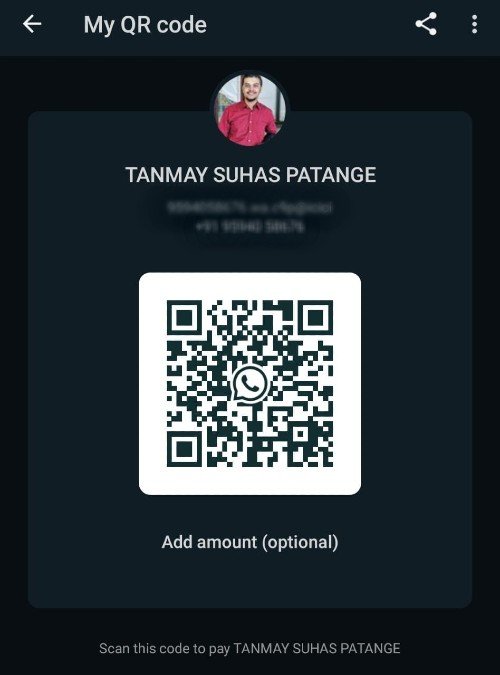
วิธีค้นหารหัส QR ที่เชื่อมโยงกับWhatsApp Pay ของคุณ
WhatsAppกำหนดรหัส QR ที่ไม่ซ้ำกันให้กับ บัญชี การชำระเงิน(Payment) แต่ละ บัญชี คนอื่นสามารถสแกนรหัส QR นั้นเพื่อส่งเงินให้คุณผ่านWhatsApp Pay UPI :
- เปิดWhatsApp > Tap Moreตัวเลือกเพิ่มเติม > การชำระเงิน
- ที่ด้านบนของหน้าจอ คุณจะพบรหัส QR ของWhatsApp Pay(WhatsApp Pay QR)
คุณ(Are)ใช้WhatsApp Payเพื่อส่งหรือรับเงินในการแชทWhatsApp หรือไม่? (WhatsApp)ประสบการณ์ WhatsApp (WhatsApp)Payของคุณเป็นอย่างไร(How) ? แจ้งให้เราทราบในความคิดเห็นด้านล่าง
Related posts
ลงทะเบียนใน Signal, WhatsApp, Telegram โดยไม่ต้องใช้ phone number
จะรู้ได้อย่างไรว่าคุณถูกบล็อกใน WhatsApp หรือไม่
ฉันจะหยุดข้อความ WhatsApp จากการถูกแฮ็กได้อย่างไร
วิธีการรับรู้ WhatsApp Scams and Spam messages
วิธีย้าย WhatsApp Group Chats ถึง Signal app
วิธีการโอนแชท WhatsApp เก่าไปยังโทรศัพท์ของคุณใหม่
WhatsApp ปลอดภัยหรือไม่ WhatsApp Privacy and Security issues
วิธีการย้าย WhatsApp Group Chats ถึง Telegram app
8 Best WhatsApp Web Tips & Tricks?
วิธีคืนค่าการสำรองข้อมูล Whatsapp จาก Google Drive ไปยัง iPhone
วิธีการถ่ายโอนข้อความ WhatsApp จาก Windows Phone ไปยัง Android
วิธีการ Export WhatsApp Chat เป็น PDF
เกิดอะไรขึ้นเมื่อคุณปิดบางคนบน WhatsApp
WhatsApp ทางเลือกฟรี messaging apps
WhatsApp Desktop App: ติดตั้ง, Use and Features
วิธีการใช้ Memoji Stickers บน WhatsApp สำหรับ Android
วิธีการจัดรูปแบบข้อความใน Facebook Messenger and WhatsApp
ป้องกันไม่ให้ผู้คนเพิ่มคุณเป็น WhatsApp group
Fix Common Problems กับ WhatsApp
Fix WhatsApp Your Phone Date คือ Inaccurate Error
